|
SILENT WITNESS  
qui puoi trovare qualche risposta ai tuoi dubbi. Se l'argomento che ti interessa non Ŕ presente, ti prego di segnalarmelo. Questo tutorial Ŕ una creazione ©Meetjesplekje e non pu˛ essere copiato su altri siti nŔ essere offerto per il download. Lo stesso vale per la mia traduzione. Il materiale viene da vari gruppi di condivisione. Il copyright appartiene ai rispettivi autori. Grazie ai creatori dei tubes che mettono a disposizione il loro lavoro in vari gruppi di condivisione. Questo tutorial Ŕ stato creato con PSP X3. Per tradurlo usato PSP X. Occorrente: Materiale qui Per i tubes grazie Annelies e Aclis. Il resto del materiale Ŕ di Meta. Filtri: consulta, se necessario, la mia sezione filtri qui Filters Unlimited 2.0 qui &<Bkg Kaleidoscope> - 4QFlip ZBottomR qui &<Bkg Designer sf 10I> - Cruncher qui Mura's Meister - Perspective Tiling qui Simple - Top Bottom Wrap qui Simple - Left Right Wrap (bonus) qui Alien Skin Eye Candy 5 Impact - Perspective Shadow qui Alien skin Eye Candy 5 Texture - Wood qui Flaming Pear - Flood qui Ulead Particle qui  Se stai usando altri colori puoi sperimentare le modalitÓ di miscelatura e le opacitÓ pi¨ adatte ai tuoi colori. Metti il preset per Flood in una cartella a scelta. Lo importerai da questa cartella quando ti servirÓ. Metti i preset per i filtri Eye Candy 5 Impact e Eye Candy 5 Texture nelle rispettive cartelle. Cliccando una o due volte sul file (a seconda delle impostazioni del tuo computer), il preset si installerÓ automaticamente nella cartella corretta. Metti le selezioni nella cartella Selezioni. Imposta il colore di primo piano con #8e8b89, e il colore di sfondo con #cbcac8. Passa il colore di primo piano a Gradiente, stile Radiale, con i seguenti settaggi. 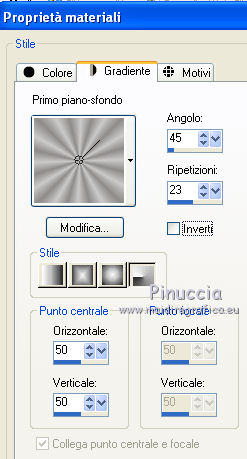 1. Apri una nuova immagine trasparente 900 x 600 pixels, e riempila  con il gradiente. con il gradiente.Regola>Sfocatura>Sfocatura gaussiana - raggio 25.  Selezione>Seleziona tutto. Apri il tube Alies770-woman-dressed in drapes-050220112, e vai a Modifica>Copia. minimizza il tube perchŔ ti servirÓ ancora Torna al tuo lavoro e vai a Modifica>Incolla nella selezione. Selezione>Deseleziona. Effetti>Effetti di immagine>Motivo unico. 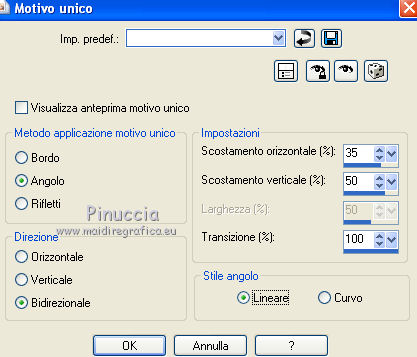 Regola>Sfocatura>Sfocatura radiale. 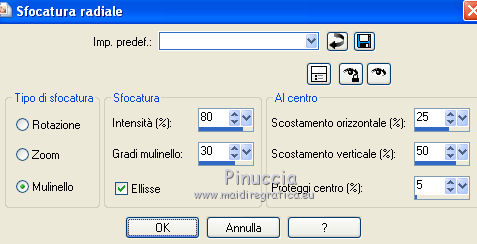 2. Livelli>Duplica. Effetti>Plugins>Filters Unlimited 2.0 - &<Bkg Kaleidoscope> - 4 QFlip ZbottomR. 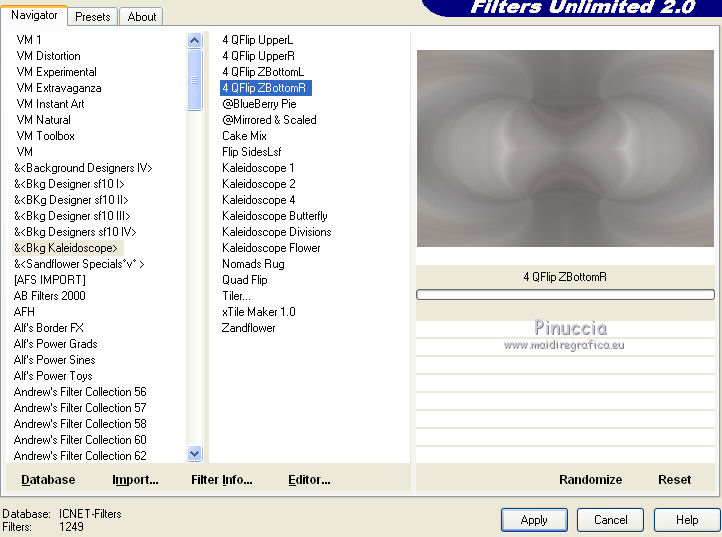 Selezione>Carica/Salva selezione>Carica selezione da disco. Cerca e carica la selezione Msb_Sel_Silent-witness_01. 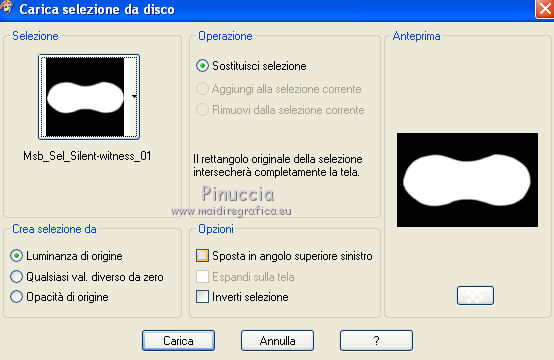 Selezione>Innalza selezione a livello. Selezione>Deseleziona. Effetti>Plugins>Simple - Top Bottom Wrap. Effetti>Effetti di distorsione>Onda. 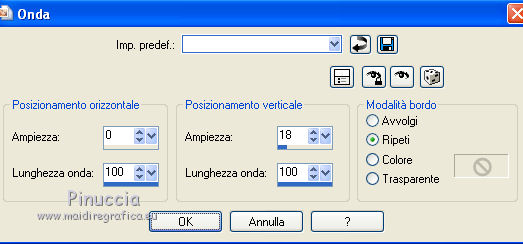 Effetti>Effetti di trama>Intessitura. colore intessitura: primo piano - colore spazio: colore di sfondo. 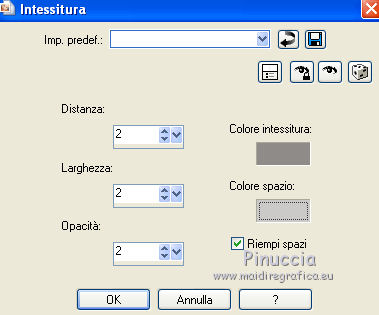 Attiva lo strumento Puntatore  (sulla tastiera tasto K), (sulla tastiera tasto K),se stai usando PSP 9 tasto D (valido per tutte le versioni) per attivare lo strumento Deformazione  In modalitÓ Scala, spingi i nodi centrali a destra e a sinistra verso l'esterno 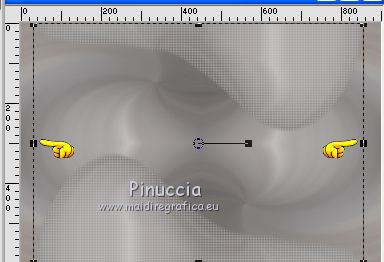 fino a raggiungere i bordi 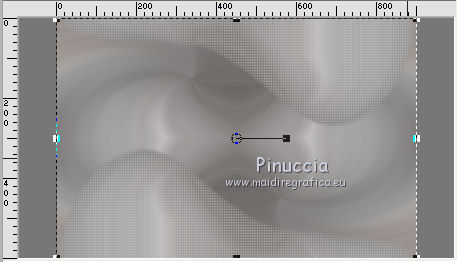 Premi il tasto M per deselezionare la griglia dello strumento. Effetti>Effetti di distorsione>Coordinate polari.  3. Livelli>Duplica. Immagine>Rifletti. Immagine>Capovolgi. Abbassa l'opacitÓ di questo livello al 50%. Livelli>Unisci>Unisci gi¨. Effetti>Plugins>Simple - Left Right Wrap. Attiva lo strumento Selezione  , rettangolo, , rettangolo,(modalitÓ Aggiungi) e seleziona le due forme ovali a destra e a sinistra. 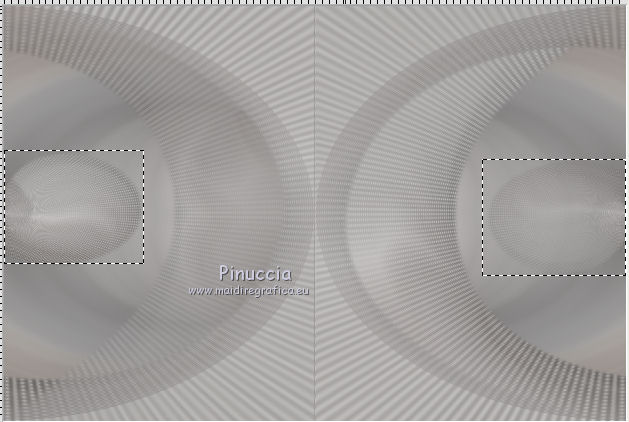 Premi sulla tastiera il tasto CANC. Selezione>Deseleziona. 4. Selezione>Carica/Salva selezione>Carica selezione da disco. Cerca e carica la selezione Msb_Sel_Silent-witness_02. 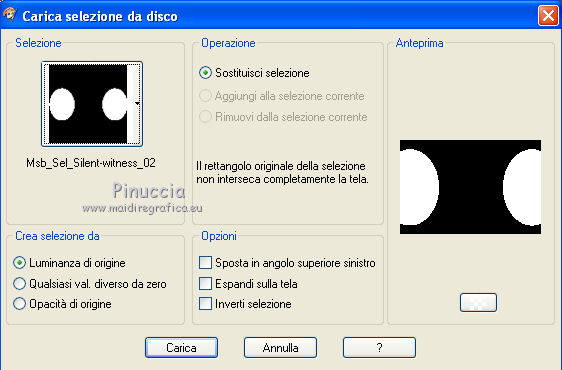 Premi sulla tastiera il tasto CANC. Apri il tube aclis_paisage_02_19_07_2011 e vai a Modifica>Copia. Torna al tuo lavoro e vai a Modifica>Incolla come nuovo livello. Immagine>Ridimensiona, 2 volte al 120%, tutti i livelli non selezionato, e l'immagine sarÓ correttamente posizionata. Selezione>Inverti. Selezione>Innalza selezione a livello. Attiva il livello sottostante e premi sulla tastiera il tasto CANC. Abbassa l'opacitÓ di questo livello al 53%. Selezione>Inverti. 5. Livelli>Nuovo livello raster. Imposta il colore di primo piano con #474643. Riempi  il livello con questo colore. il livello con questo colore.Selezione>Modifica>Contrai - 5 pixels. Premi sulla tastiera il tasto CANC. Effetti>Effetti 3D>Sfalsa ombra, con il colore nero #000000.  Ripeti l'Effetto Sfalsa ombra, cambiando verticale e orizzontale con -5. Abbassa l'opacitÓ di questo livello al 60%. Livelli>Unisci>Unisci gi¨. Selezione>Deseleziona. Attiva il livello superiore. Cambia la modalitÓ di miscelatura di questo livello in Luce diffusa, e abbassa l'opacitÓ al 47%. 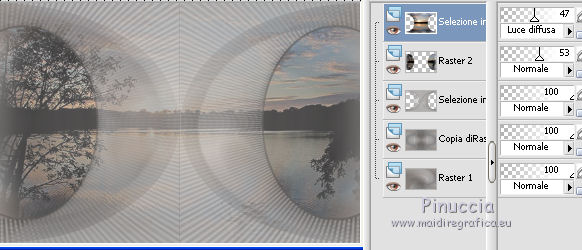 6. Mantieni il colore di primo piano con #474643, e il colore di sfondo con #cbcac8. Passa il colore di primo piano a Gradiente, stile Lineare. 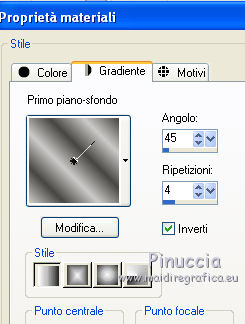 Livelli>Nuovo livello raster. Attiva lo strumento Selezione  , ,clicca sull'icona Selezione personalizzata  e imposta i seguenti settaggi:  Riempi  la selezione con il gradiente. la selezione con il gradiente.Regola>Sfocatura>Sfocatura gaussiana - raggio 25.  Selezione>Deseleziona. Effetti>Plugins>Filters Unlimited 2.0 - &<Bkg Designer sf10 I> - Cruncher. 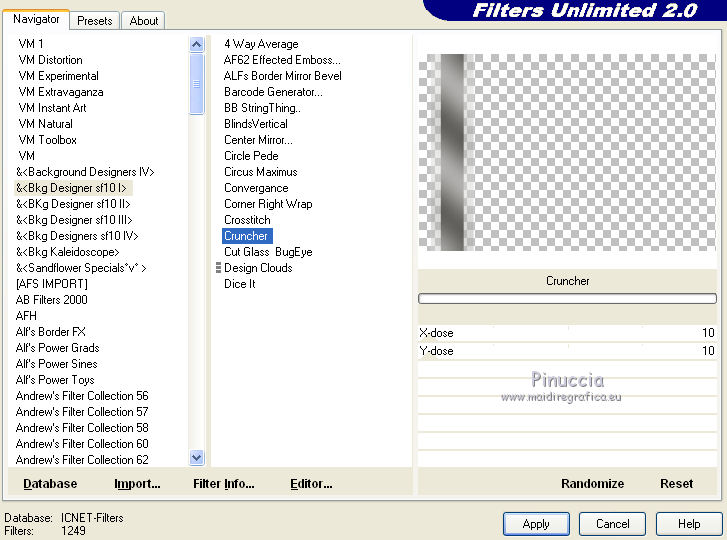 Ripeti l'Effetto Cruncher con i settaggi standard. 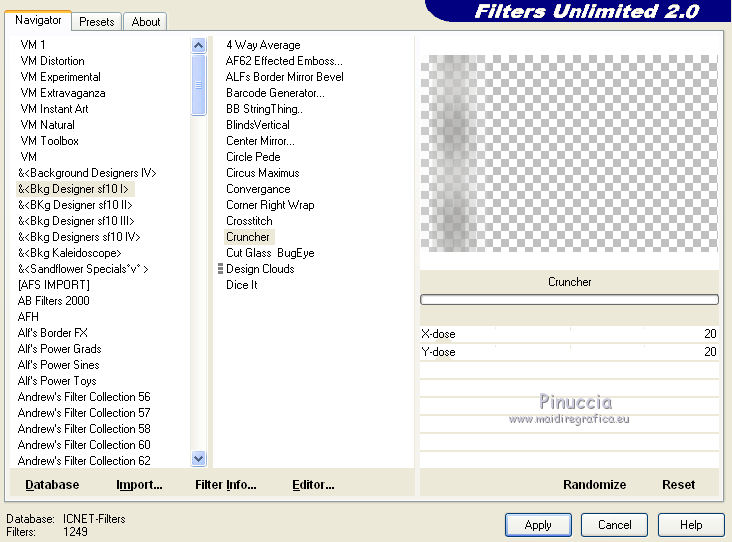 Livelli>Duplica. Immagine>Rifletti. Livelli>Unisci>Unisci gi¨. Effetti>Effetti 3D>Sfalsa ombra, con il colore nero.  Abbassa l'opacitÓ di questo livello al 55%. Regola>Messa a fuoco>Metti a fuoco. 7. Attiva il secondo livello dall'alto. 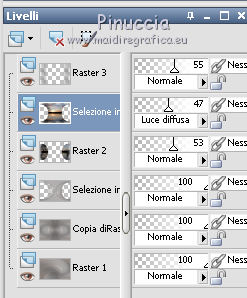 Selezione personalizzata   Selezione>Innalza selezione a livello. Selezione>Deseleziona. Effetti>Effetti artistici>Smalto, con il colore #4f0400.  Cambia la modalitÓ di miscelatura di questo livello in Luce diffusa. Livelli>Duplica. Cambia la modalitÓ di miscelatura di questo livello in Moltiplica, e abbassa l'opacitÓ al 63%. 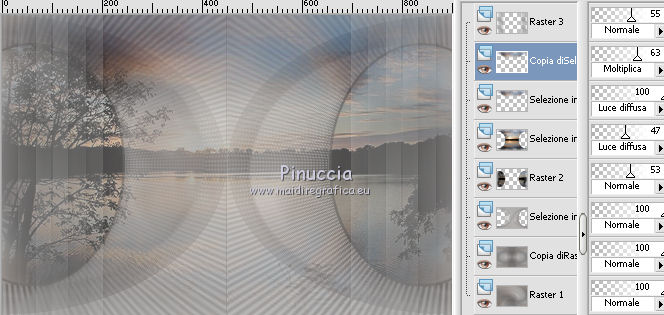 8. Attiva il quarto livello dall'alto. 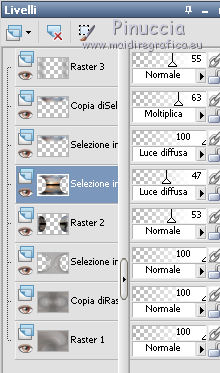 Selezione personalizzata   Selezione>Innalza selezione a livello. Selezione>Deseleziona. Effetti>Effetti artistici>Contorni. 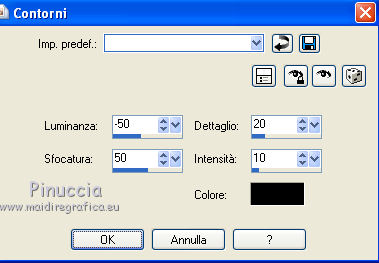 Cambia la modalitÓ di miscelatura di questo livello in Luce diffusa, e abbassa l'opacitÓ al 36%. Livelli>Duplica. Immagine>Ruota a destra. se stai usando PSP 9: Immagine>Ruota - 90 gradi in senso orario Effetti>Effetti di distorsione>Vento - da sinistra, intensitÓ 100.  Effetti>Effetti di distorsione>Vento - da destra, intensitÓ 100.  Immagine>Ruota a sinistra. se stai usando PSP 9: Immagine>Ruota - 90 gradi in senso antiorario Livelli>Disponi>Sposta gi¨. Cambia la modalitÓ di miscelatura di questo livello in Moltiplica, e abbassa l'opacitÓ al 20%. Attiva il secondo livello dall'alto.  9. Livelli>Nuovo livello raster. Selezione>Carica/Salva selezione>Carica selezione da disco. Cerca e carica la selezione Msb_Sel_Silent-witness_03. 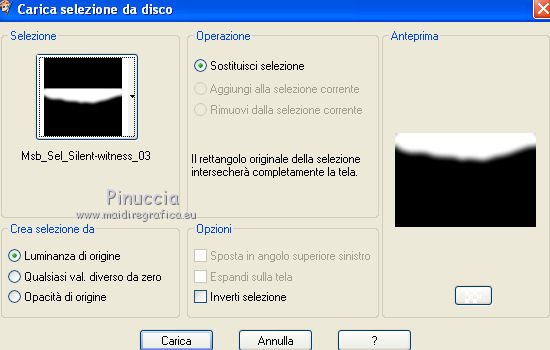 Imposta nuovamente il colore di primo piano con #8e8b89, e riempi  la selezione con questo colore. la selezione con questo colore.Effetti>Plugins>Ulead - Particle. Seleziona "Cloud" con i seguenti settaggi. 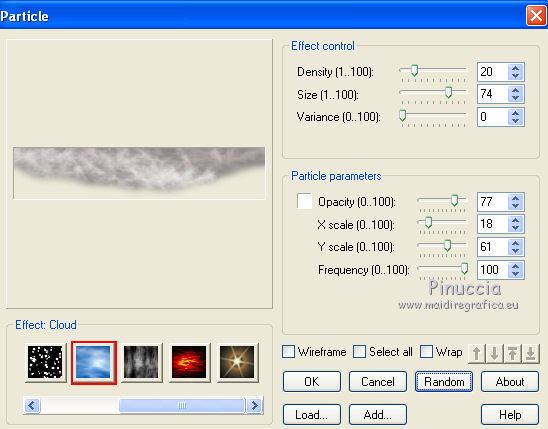 l'aspetto delle nuvole potrebbe essere diverso dal mio esempio o potrebbe non piacerti. Per cambiarlo clicca su Random finchŔ - nella finestra di anteprima - non vedi l'aspetto che ti soddisfa Cambia la modalitÓ di miscelatura di questo livello in Moltiplica, e abbassa l'opacitÓ al 46%. Selezione>Deseleziona. 10. Attiva il terzo livello dal basso. Livelli>Nuovo livello raster. Selezione personalizzata   Effetti>Plugins>Alien Skin Eyecandy 5 Texture - Wood. Seleziona il preset Msb_Preset_Wood_9-9-12 e ok. 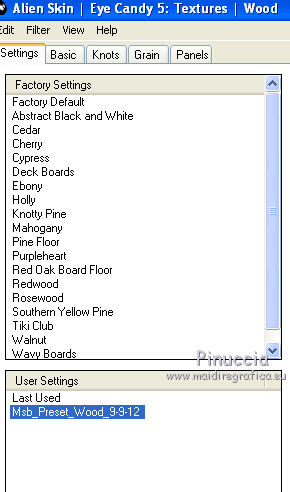 Effetti>Plugins>Mura's Meister - Perspective Tiling. 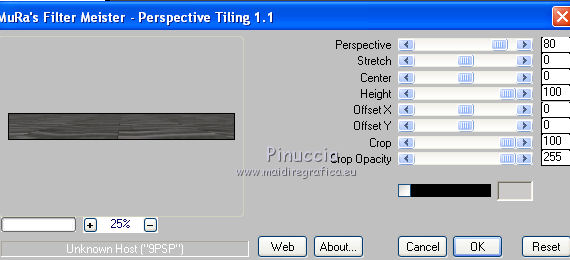 Selezione>Deseleziona. Effetti>Plugins>Alien Skin Eye Candy 5 Impact ľ Perspective Shadow. Seleziona il preset Msb_Preset_PS_9-9-12_01 e ok. 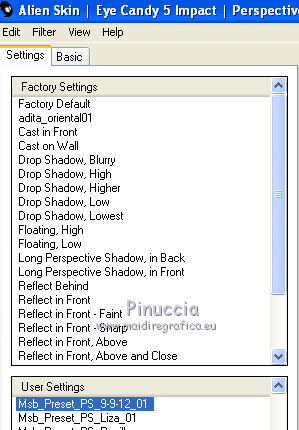 11. Attiva il terzo livello dal basso. 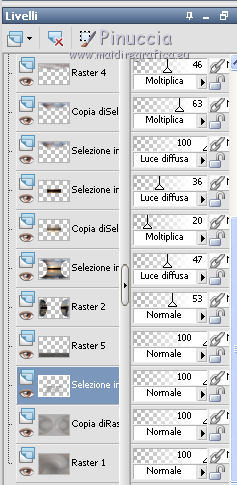 Livelli>Unisci>Unisci gi¨. Selezione>Carica/Salva selezione>Carica selezione da disco. Cerca e carica la selezione Msb_Sel_Silent-witness_04. 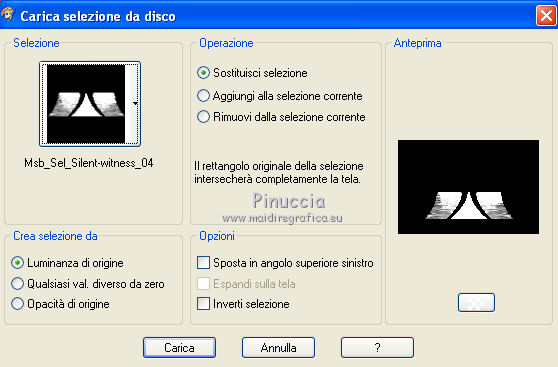 Selezione>Innalza selezione a livello. Effetti>Plugins>Flaming Pear ľ Flood. Clicca sull'icona della freccia rossa (in alcune versioni del filtro la puoi trovare a destra) e cerca, nella cartella in cui lo hai salvato, il preset. Clicca "Apri" per applicarlo, 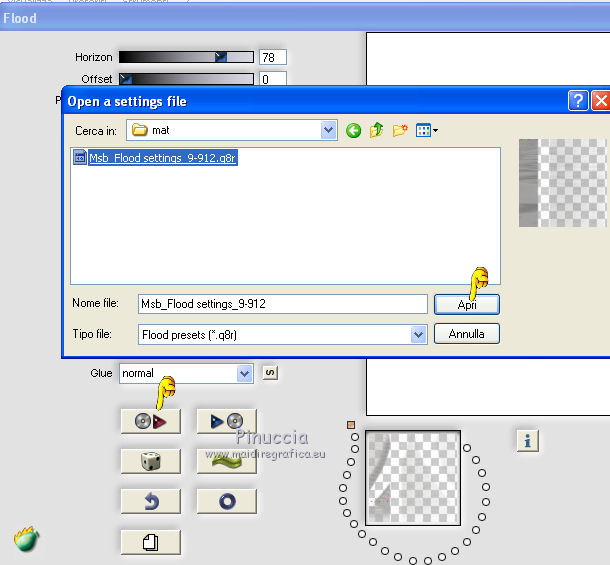 e avrai questi settaggi, (settaggi che puoi copiare manualmente, se hai problemi con il preset). 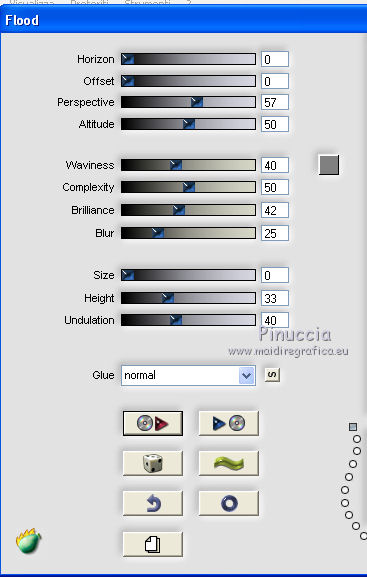 Selezione>Deseleziona. Attiva nuovamente il livello superiore. 12. Livelli>Nuovo livello raster. Selezione>Carica/Salva selezione>Carica selezione da disco. Cerca e carica la selezione Msb_Sel_Silent-witness_05. 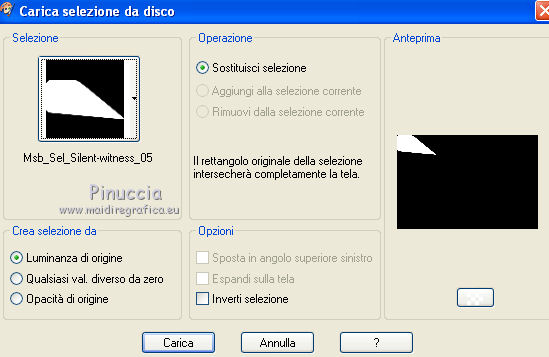 Riempi  la selezione con il colore di sfondo #cbcac8. la selezione con il colore di sfondo #cbcac8.Selezione>Deseleziona. Effetti>Effetti di distorsione>Distorsione.  Effetti>Effetti di distorsione>Vento - da sinistra, intensitÓ 100.  Modifica>Ripeti Vento. Livelli>Duplica. Immagine>Rifletti. Livelli>Unisci>Unisci gi¨. Cambia la modalitÓ di miscelatura di questo livello in Luce diffusa, e abbassa l'opacitÓ al 65%. 13. Apri Msb_Deco_13-9-12 e vai a Modifica>Copia. Torna al tuo lavoro e vai a Modifica>Incolla come nuovo livello. E' al posto giusto. Non occorre spostarlo. 14. Apri il tube tube aclis_bottle_01_20_08_2012 e vai a Modifica>Copia. Torna al tuo lavoro e vai a Modifica>Incolla come nuovo livello. Immagine>Ridimensiona, al 37%, tutti i livelli non selezionato. Effetti>Effetti di immagine>Scostamento. 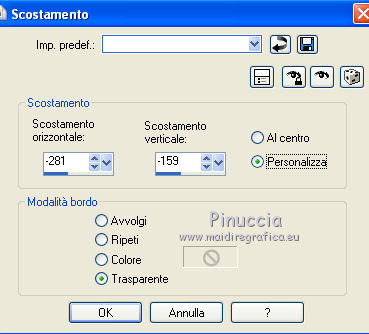 Effetti>Effetti 3D>Sfalsa ombra, con il colore nero #000000.  Livelli>Duplica. Immagine>Rifletti. Livelli>Unisci>Unisci gi¨. Abbassa l'opacitÓ di questo livello al 56%. 15. Attiva nuovamente il tube Alies 770-woman-dressed in drapes-050220112 e vai a Modifica>Copia. Torna al tuo lavoro e vai a Modifica>Incolla come nuovo livello. Immagine>Ridimensiona, all'85%, tutti i livelli non selezionato. Posiziona  correttamente il tube sul bordo inferiore. correttamente il tube sul bordo inferiore.Regola>Messa a fuoco>Metti a fuoco. Effetti>Effetti 3D>Sfalsa ombra, con il colore nero #000000.  Chiudi questo livello. 16. Aggiungi il tuo nome e/o il tuo watermark su un nuovo livello. Controlla che tutto sia a posto. Modifica>Copia Unione. Apri il livello del tube. Livelli>Unisci>Unisci tutto. 17. Colore di primo piano #474643. Colore di sfondo #cbcac8. Immagine>Aggiungi bordatura, 1 pixel, simmetriche, con il colore di primo piano. Immagine>Aggiungi bordatura, 2 pixels, simmetriche, con il colore di sfondo. Immagine>Aggiungi bordatura, 1 pixel, simmetriche, con il colore di primo piano. Selezione>Seleziona tutto. Immagine>Aggiungi bordatura, 50 pixels, simmetriche, con il colore di sfondo. Selezione>Inverti. Livelli>Nuovo livello raster. Modifica>Incolla nella selezione. Regola>Sfocatura>Sfocatura gaussiana - raggio 15.  Effetti>Effetti di trama>Veneziana, con il colore di primo piano.  Effetti>Plugins>Filters Unlimited 2.0 ľ &<Bkg Designer sf10 I> - Cruncher, con i settaggi standard. Selezione>Inverti. Effetti>Effetti 3D>Sfalsa ombra, con il colore nero #000000.  Selezione>Deseleziona. Immagine>Aggiungi bordatura, 1 pixel, simmetriche, con il colore di primo piano. Immagine>Ridimensiona, a 900 pixels di larghezza, tutti i livelli selezionato. Salva in formato jpg.  Le vostre versioni. Grazie  Luisa  Rossella  Se hai problemi o dubbi, o trovi un link non funzionante, o anche soltanto per un saluto, scrivimi. 15 Settembre 2012 |


